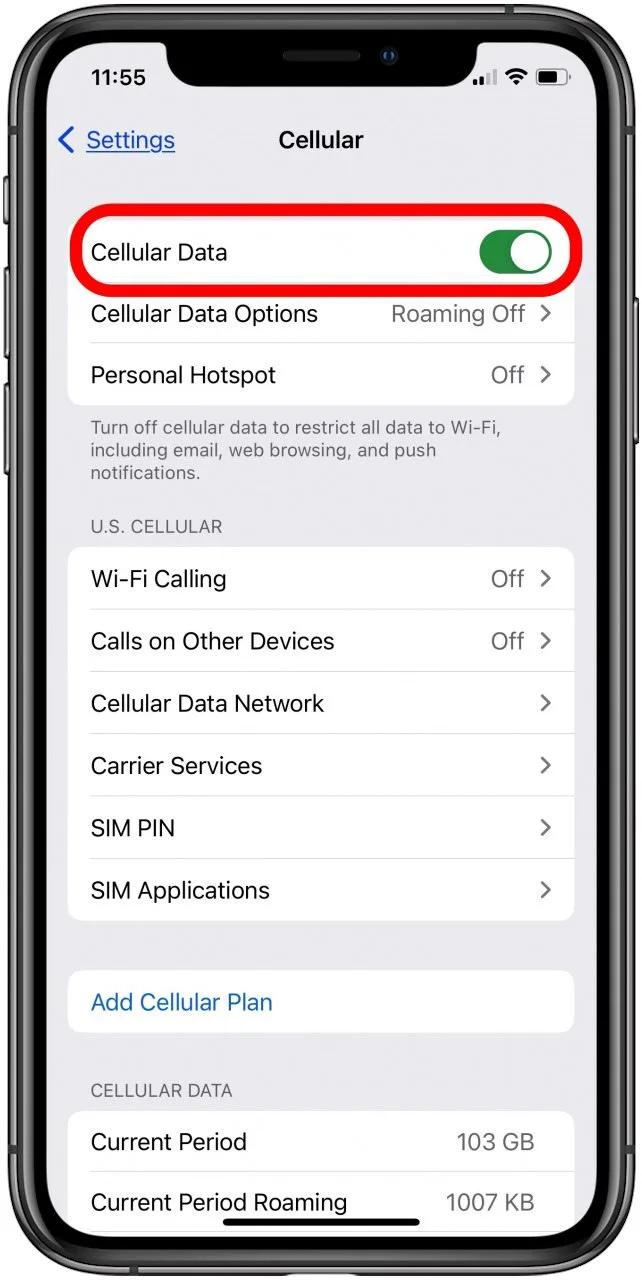
Når mobildataene dine slutter å fungere på iPhone, kan du ikke ringe eller sende tekstmeldinger før problemet er løst. Hvis du har dette problemet, bør du kunne bruke mobiltelefonen din normalt når du er koblet til Wi-Fi, så la oss se på tre rettelser for mobildata som ikke fungerer på iPhone.

Start enheten på nytt
Hvis telefonen din sitter fast i tilstanden Ingen tjeneste eller Søker, kan du starte enheten på nytt for å koble til et mobiltårn. For å gjøre dette, følg disse trinnene:
- Trykk og hold inne både dvale/vekke-knappen (plassert øverst på telefonen) og hjem-knappen (plassert nederst på telefonen).
- Fortsett å holde dem til skjermen blir svart, og slipp dem deretter.
- Vent til enheten starter på nytt, noe som vil ta omtrent 10 sekunder.
- Etter at omstarten er fullført, sjekk om mobildata fungerer nå ved å gå inn i Innstillinger > Generelt > Mobil > Mobildata og se om det er noen tilgjengelige transportører. I så fall, flott! Du bør kunne surfe på internett igjen! Hvis ikke, prøv å slå flymodus av og på igjen og se hva som skjer. Når du slår flymodus av og på igjen, tilbakestilles den trådløse tilkoblingen fra enheten din. Hvis du fortsatt har problemer med mobildataene dine, kontakt kundeservice.
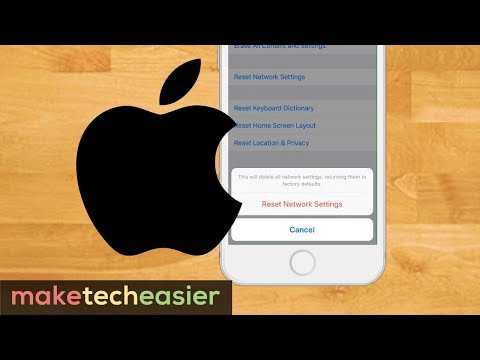
Tilbakestill nettverksinnstillinger
Tilbakestilling av nettverksinnstillinger kan fikse mobildataproblemer med en iPhone. For å gjøre dette, gå til Innstillinger -> Generelt -> Tilbakestill og trykk på Tilbakestill nettverksinnstillinger. Dette vil slette alle lagrede Wi-Fi-passord og mobildatainnstillinger, inkludert APN-innstillinger. Etter å ha gjort det, vent til telefonen har startet på nytt (noe som kan ta en stund), og skriv deretter inn Wi-Fi-passordet ditt på nytt og sjekk om mobildata fungerer igjen. Hvis det ikke er det, prøv å tilbakestille modemet også.
På iOS-enheten din, gå til Innstillinger -> Mobil og slå av Mobildata. Slå deretter av flymodus også. På modemet/ruteren, koble fra strømnettet i 30 sekunder og koble til igjen. Vent 5 minutter til alt kommer opp igjen og start internettforbindelsen på iOS-enheten på nytt ved å slå på mobildata.
Test mobildataforbindelse med nettverksleverandør
Før du kan komme til bunns i mobildataproblemene dine, må du gjøre litt arbeid. Det første du bør gjøre er å ringe nettverksleverandøren din og spørre dem hva problemet kan være.
Hvis de finner ut at det er et problem med slutten av tingene deres, bør de kunne fikse det så snart som mulig. Alternativt, hvis de ikke finner noen problemer med tjenesten deres, vil du fortsette å feilsøke.
- Prøv å slå av Wi-Fi og Bluetooth-tilkoblinger: Noen mennesker rapporterer at når dette skjer, løser det å slå av Wi-Fi og Bluetooth problemet, så det kan være verdt å prøve det.
- Se etter oppdateringer for iOS eller appene dine: Du kan ha en app- eller operativsystemoppdatering tilgjengelig som også kan løse problemet. Gå over til Innstillinger> Generelt> Programvareoppdatering og se om noe er tilgjengelig. Hvis du nylig har oppdatert appene dine, gå over til Innstillinger > iTunes og App Store og se etter eventuelle ventende oppdateringer.
Sjekk operatørinnstillinger
Hvis du opplever problemer med mobildataene dine, er det første du bør gjøre å sjekke operatørinnstillingene. Hvis problemet vedvarer, anbefaler vi at du starter telefonen på nytt og ser etter oppdateringer.
Hvis du ikke klarer å løse problemet, kan du prøve å starte telefonen på nytt.
Hvis det ikke fungerer, se etter programvareoppdateringer og se om de løser noen problemer. Du kan gjøre det ved å gå til Innstillinger > Generelt > Programvareoppdatering. Etter å ha sjekket etter oppdateringer, trykk på Last ned og installer. Hvis en ny oppdatering er tilgjengelig, følg instruksjonene på skjermen for å laste ned og installere den.
Sjekk om mobildataene dine er slått på
For å sjekke om din mobildata er slått på, gå til Innstillinger > Mobil. Hvis bryteren er grønn, betyr det at mobildataene dine er slått på. Hvis bryteren er grå, betyr det at mobildataene dine er av. Vær oppmerksom på at det kan være ganske kostbart å slå på mobildata, avhengig av operatøren din.
Sørg for at du har et ubegrenset abonnement eller et abonnement som ikke tar betalt for denne tjenesten før du slår den på igjen! Det kan også være lurt å slå telefonen av og på igjen (å slå telefonen av og deretter på igjen vil oppdatere innstillingene).
Sørg for å oppdatere operatørinnstillingene dine i tilfelle de nylig har oppdatert funksjonene sine. Til slutt, vennligst kontakt operatøren din, siden de kan oppleve nettverksproblemer når dette skrives.
Slå på og av flymodus
Hvis du opplever et problem med mobildataene dine og telefonen din kjører iOS 8 eller nyere, kan du prøve å slå av flymodus.
- Trykk på Innstillinger-ikonet nederst på skjermen, og velg deretter Flymodus.
- Skyv knappen for å slå av flymodus (for å veksle).
- Trykk på Ferdig for å gå tilbake til startskjermen og sjekke om mobildataene dine fungerer igjen. Slå på Wi-Fi: En annen løsning på dette problemet er å slå på Wi-Fi. Igjen, dette vil fungere for telefoner som kjører iOS 8 eller høyere.
- Trykk på Innstillinger-ikonet nederst på skjermen og trykk på Wi-Fi.
- Trykk på Wi-Fi slik at en grønn prikk vises foran den
- Velg Slå på (om nødvendig)
- Sørg for at enhetens Wi-Fi er riktig tilkoblet \
Start enheten på nytt
Å starte enheten på nytt er en enkel løsning på mange mobilproblemer. For å gjøre dette, trykk på Dvale/vekke-knappen til du ser et lysbilde som slås av. Hold deretter nede hjem-knappen i omtrent 15 sekunder før du slipper og trykker på Sleep/Wake-knappen igjen.
Enheten vil starte på nytt med mobildata på igjen! Hvis det ikke fungerer, kontakt Apple Support ved å gå til nettstedet deres eller ved å ringe dem på 1-800-MY-APPLE (1-800-692-7753).
Den vanskeligste delen av å få internett på en flyplass er faktisk å finne wifi som fungerer. Mange flyplasser har gratis wifi-tilkoblinger, men de kan være for trege til å streame videoer eller laste opp bilder.






Legg igjen en kommentar